Како створити лагане траке у Пхотосхопу [Водич]
Захваљујући свеобухватном арсеналу алата које нуди Пхотосхоп, дизајнери су у стању да направе невероватна дела дигиталне уметности. Слиједи основни корак кроз једну од популарнијих техника коју користе дизајнери и ентузијасти. Овај туториал је основни водич за дизајнирање ужарених пруга довољно добрих да додате ту додатну оомфу вашем делу дигиталне уметности.
Сада су кораци врло једноставни, али захтевају доста пробних радњи и подешавања по укусу корисника. Почнимо тада, зар не?
Ок, прво отворите нову датотеку у Пхотосхопу, величина платна од 640 × 480. Платно не мора имати тачне димензије, али је поменута величина та коју ћемо користити за овај туториал.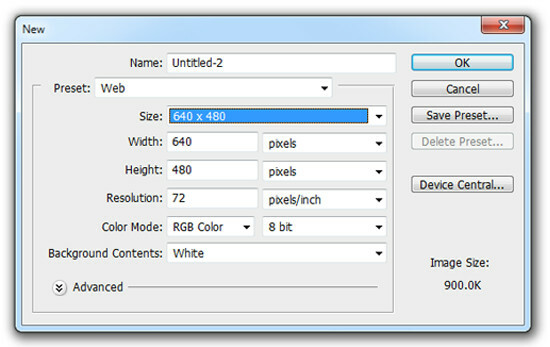
Изаберите алатку Буцкет Паинт на алатној траци са леве стране (као у подразумеваном радном простору), поставите палету боја на дну на црну и кликните на позадину. Сада када имате црну позадину, направите нову слој одабиром слоја> Ново> Слој на траци задатака, притиском на Схифт + Цтрл + Н на тастатури или кликом на дугме новог слоја на дну плоче Слојеви.
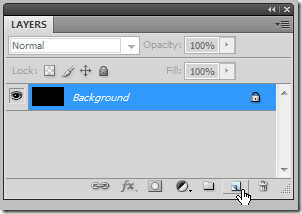
Изаберите алатку оловке на алатној траци и нацртајте закривљену / змију линију као што је приказано на следећим снимкама екрана.
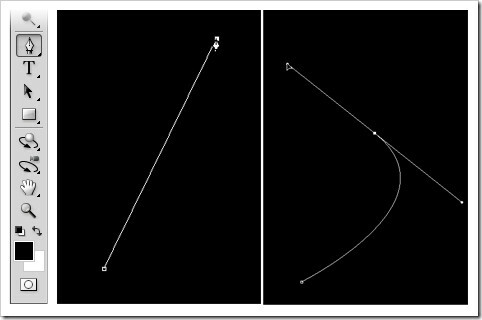
Да бисте закривили линију, кликните и повуците на платну и тангенцијална линија ће почети да се протеже са обе стране активне тачке сидра.

Држите контролни тастер ако желите угађати облик нацртане стазе. Када сте задовољни, на алатној траци одаберите алат за четке и кликните десним тастером миша било где на платну. Када то учините, појавиће се следећи контекстни мени.
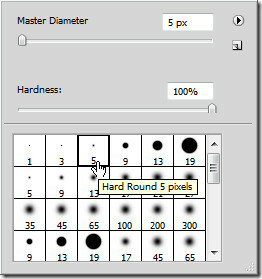
Овај мени вам омогућава да одаберете пречник одабраног алата за четке. Одабрани пречник ће одредити дебљину пруге за коју смо управо нацртали стазу.
Поставимо га на 5 пк за овај туториал. Када радите на већим резолуцијама, можда ће вам требати дебљи пречник.
Пребаците боју на палети на белу, још једном одаберите алат оловке и кликните десним тастером миша на платно.

У контекстном менију изаберите Строп Субпатх (или Строке Патх ако је пут изабран). У дијалошком оквиру Строке Патх пута, изаберите четкицу из падајућег менија и проверите опцију Симулате Прессуре испод. Притисните ОК.
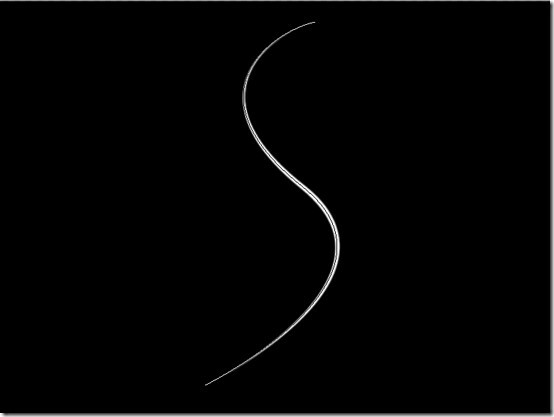
На пола смо пута! Сада направите још један нови слој. Обликујте нацртану стазу мало као што је приказано на следећем снимку слике (слика са највише леве стране), чинећи да следи темељни ход.

Означите стазу као и раније са одабраним новим слојем, али овај пут смањите пречник на 3 пк.
Када је изабран алат оловке, кликните десним тастером миша на платно и изаберите Избриши стазу из контекстног менија.
Необавезно: Додајте још један пар пруга који се преклапају, који донекле зрцале прву на следећи начин.
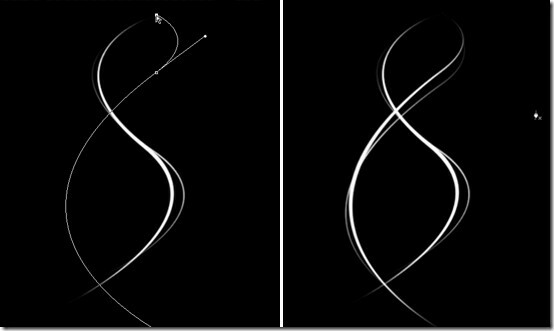
Сада када смо завршили са делом за цртање, идемо на забавни део: додавање сјаја.
На плочи Слојеви кликните десним тастером миша на први слој (Слој 1) и изаберите Опције мешања.

Ово отвара дијалошки оквир Стил слоја. Изаберите опцију Мешање спољног сјаја са листе Стилови са леве стране. То ће га аутоматски омогућити за ваш слој.
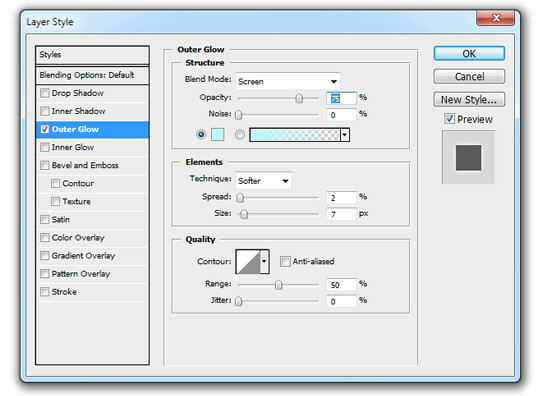
У пољу Структура кликните на палету боја да бисте одабрали боју по вашем избору. Напомена: Боје близу бијеле ће изгледати ефикасније јер ће се више уклопити са бијелим потезом у слоју. Као што видите, изабрали смо веома светло плаву.
Одаберите други слој и поновите претходни корак, али овај пут одаберите другу боју и смањите величину сјаја на 5 пк за тањи ход.
Поновите поступак са преостала два слоја и требало би да добијете овако нешто.

Необавезно: Ако желите да вам светлосне пруге буду јаче и са већим сјајем, једноставан начин за то је одабрати све присутни слојеви (држањем тастера Схифт), десним кликом на један и одабиром дупликата слојева из контекста мени. Ако имате проблема са руковањем слојевима, можда ћете желети да проверите наш водич за Пхотосхоп Слојеве овде.
Дуплирани слојеви се бирају аутоматски. Кликните десним тастером миша на њих и изаберите Спајање слојева. Добијени / комбиновани слој је дупликат целог вашег пројекта. Можете га дуплицирати онолико пута колико сматрате прикладним или му додате Гауссово замагљивање (Филтер> Блур> Гауссиан Блур) да бисте постигли жељени ефекат.
Умножирајте слој још једном и додајте 6,3 пк Гауссовог мутног и воила!
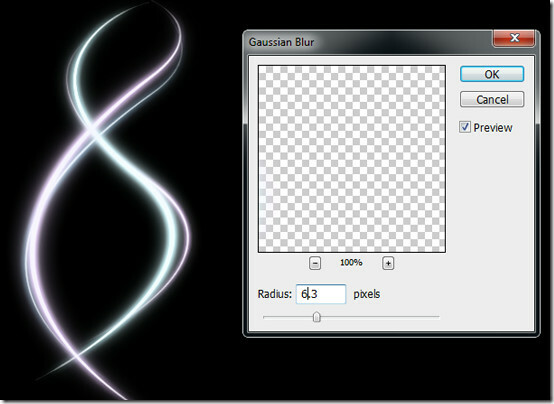
Постоји пуно могућности са овом техником. Поиграјте се подешавањем четке и Опцијама за блендирање довољно и можда ћете изненадити себе. Жвакајте следећи снимак слике за додатну инспирацију.

претраживање
Рецент Постс
Како променити временско ограничење закључавања система Виндовс 10
Виндовс 10 корисницима не даје директан приступ подешавању времена ...
Како да добијете ново дело за позадину радне површине свакодневно
Колико често мењате позадину радне површине? Да ли рутински постављ...
Како подесити различите нивое скалирања више монитора на Виндовс 10
Скалирање је функција на Виндовс 10 где се све, у лаичком смислу, у...



